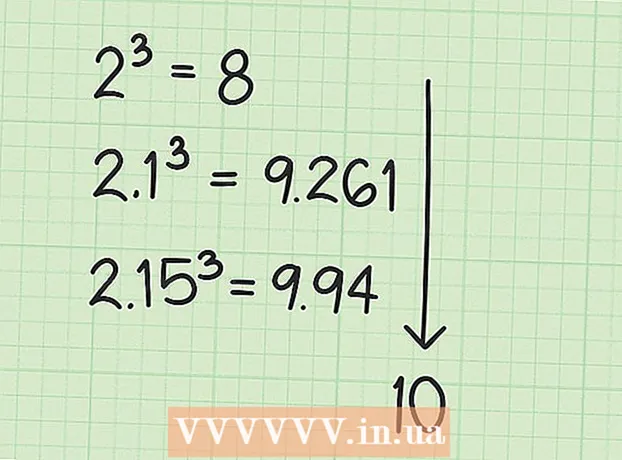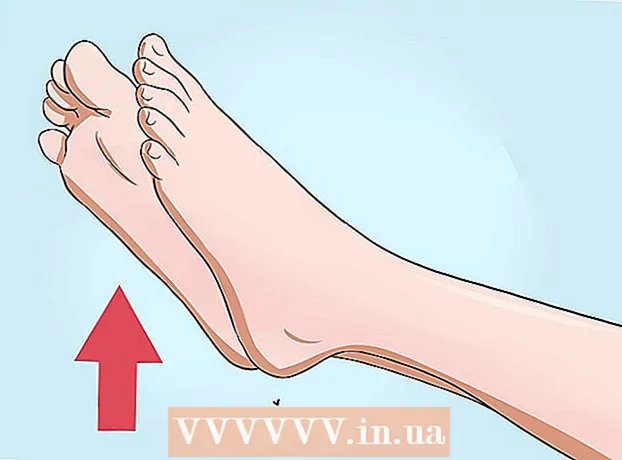Kirjoittaja:
Charles Brown
Luomispäivä:
2 Helmikuu 2021
Päivityspäivä:
1 Heinäkuu 2024
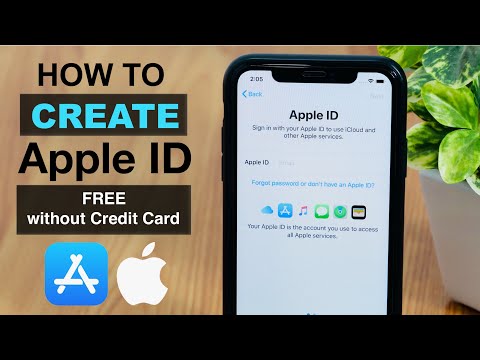
Sisältö
- Astua
- Tapa 1/3: Luo Apple ID verkkosivustolle
- Tapa 2/3: Luo Apple ID iPhonelle tai iPadille
- Tapa 3/3: Luo Apple ID iTunesilla
- Vinkkejä
- Varoitukset
Apple ID: llä saat pääsyn Applen tuotteisiin ja palveluihin. Tarvitset myös Apple ID: n ostaaksesi ostoksia iTunes Storesta tai App Storesta, ja voit käyttää iCloudia vain, jos sinulla on Apple ID. Apple ID: n luominen on kakku, ja onneksi täysin ilmainen. Tässä artikkelissa voit lukea miten.
Astua
Tapa 1/3: Luo Apple ID verkkosivustolle
 Siirry Applen sivulle, jossa voit luoda Apple ID: n. Sivun löydät täältä. Napsauta "Luo Apple ID" -painiketta.
Siirry Applen sivulle, jossa voit luoda Apple ID: n. Sivun löydät täältä. Napsauta "Luo Apple ID" -painiketta.  Syötä sähköpostiosoitteesi. Tarvitset kelvollisen sähköpostiosoitteen Apple ID: n luomiseen. Tämä on yhteysosoitteesi ja käyttäjänimesi. Jos sinun on myöhemmin kirjauduttava sisään Apple ID: lläsi, sinun on käytettävä kirjautumiseen tätä sähköpostiosoitetta.
Syötä sähköpostiosoitteesi. Tarvitset kelvollisen sähköpostiosoitteen Apple ID: n luomiseen. Tämä on yhteysosoitteesi ja käyttäjänimesi. Jos sinun on myöhemmin kirjauduttava sisään Apple ID: lläsi, sinun on käytettävä kirjautumiseen tätä sähköpostiosoitetta.  Keksi vahva salasana. Kaikki ostokset linkitetään tähän tiliin sekä henkilökohtaiset tietosi. Vahva salasana on siksi erittäin tärkeä. Käytä vahvoja salasanoja pienillä, isoilla, numeroilla ja symboleilla.
Keksi vahva salasana. Kaikki ostokset linkitetään tähän tiliin sekä henkilökohtaiset tietosi. Vahva salasana on siksi erittäin tärkeä. Käytä vahvoja salasanoja pienillä, isoilla, numeroilla ja symboleilla.  Täytä turvakysymys ja syntymäpäiväsi. Tätä käytetään, jos olet unohtanut salasanasi ja haluat luoda uuden salasanan. Apple käyttää sitten näitä tietoja henkilöllisyytesi vahvistamiseen.
Täytä turvakysymys ja syntymäpäiväsi. Tätä käytetään, jos olet unohtanut salasanasi ja haluat luoda uuden salasanan. Apple käyttää sitten näitä tietoja henkilöllisyytesi vahvistamiseen.  Kirjoita nimesi ja osoitteesi. Apple tarvitsee näitä tietoja ostoilla, joita teet tällä Apple ID: llä.
Kirjoita nimesi ja osoitteesi. Apple tarvitsee näitä tietoja ostoilla, joita teet tällä Apple ID: llä.  Ilmoita, ettet halua vastaanottaa sähköposteja Applelta. Jos et halua saada tietoja päivityksistä ja uutiskirjeistä, älä unohda tarkistaa valittuja vaihtoehtoja.
Ilmoita, ettet halua vastaanottaa sähköposteja Applelta. Jos et halua saada tietoja päivityksistä ja uutiskirjeistä, älä unohda tarkistaa valittuja vaihtoehtoja.  Syötä "Captcha". Kirjoita Captcha-näytössä näkyvät kirjaimet uudelleen. Jos et pysty lukemaan sitä, voit päivittää kuvan.
Syötä "Captcha". Kirjoita Captcha-näytössä näkyvät kirjaimet uudelleen. Jos et pysty lukemaan sitä, voit päivittää kuvan.  Lue ja hyväksy ehdot. Ennen kuin voit luoda Apple ID: n, sinun on hyväksyttävä Applen ehdot. Napsauta sitten "Luo Apple ID" -painiketta. Saat nyt sähköpostin, jossa on vahvistuslinkki. Napsauta sähköpostisi linkkiä prosessin loppuun saattamiseksi. Valmis!
Lue ja hyväksy ehdot. Ennen kuin voit luoda Apple ID: n, sinun on hyväksyttävä Applen ehdot. Napsauta sitten "Luo Apple ID" -painiketta. Saat nyt sähköpostin, jossa on vahvistuslinkki. Napsauta sähköpostisi linkkiä prosessin loppuun saattamiseksi. Valmis! - Jos luot Apple ID -tunnuksen verkkosivuston kautta, sinun ei tarvitse antaa laskutustietoja. Mutta jos kirjaudut iTunesiin uudella Apple ID: lläsi, sinun on silti annettava nämä tiedot (laskutusosoite ja luottokorttitiedot).
Tapa 2/3: Luo Apple ID iPhonelle tai iPadille
 Napauta aloitusnäytössä "Asetukset". Selaa alaspäin, kunnes näet "iTunes ja App Stores". Napauta "iTunes ja sovelluskaupat". Jos Apple ID on jo kirjautunut sisään, napauta Apple ID: n nimeä ja napauta sitten Kirjaudu ulos.
Napauta aloitusnäytössä "Asetukset". Selaa alaspäin, kunnes näet "iTunes ja App Stores". Napauta "iTunes ja sovelluskaupat". Jos Apple ID on jo kirjautunut sisään, napauta Apple ID: n nimeä ja napauta sitten Kirjaudu ulos.  Napauta "Luo uusi Apple ID". Valitse haluamasi kauppa napauttamalla "Kauppa" ja valitsemalla Alankomaat (tai muu maa). Vahvista valinta napauttamalla "Valmis" ja siirry seuraavaan näyttöön napauttamalla "Seuraava".
Napauta "Luo uusi Apple ID". Valitse haluamasi kauppa napauttamalla "Kauppa" ja valitsemalla Alankomaat (tai muu maa). Vahvista valinta napauttamalla "Valmis" ja siirry seuraavaan näyttöön napauttamalla "Seuraava".  Lue iTunes Storen ehdot. Napauttamalla "Lähetä sähköpostilla" voit saada käyttöehdot sähköpostitse helpomman lukemisen vuoksi. Voit tehdä tämän kirjoittamalla kelvollisen sähköpostiosoitteen ja napauttamalla "Lähetä". Jos hyväksyt ehdot, napauta "Hyväksy" -painiketta sivun oikeassa alakulmassa. Napauta "Hyväksy" uudelleen, kun vahvistus tulee näkyviin.
Lue iTunes Storen ehdot. Napauttamalla "Lähetä sähköpostilla" voit saada käyttöehdot sähköpostitse helpomman lukemisen vuoksi. Voit tehdä tämän kirjoittamalla kelvollisen sähköpostiosoitteen ja napauttamalla "Lähetä". Jos hyväksyt ehdot, napauta "Hyväksy" -painiketta sivun oikeassa alakulmassa. Napauta "Hyväksy" uudelleen, kun vahvistus tulee näkyviin.  Kirjoita sähköpostiosoitteesi, salasanasi ja kolme turvakysymystä vastaavilla vastauksilla. Salasanassa on oltava vähintään 8 merkkiä (mukaan lukien numero, pieni kirjain ja iso kirjain), välilyöntejä ei sallita. Se ei myöskään voi sisältää kolmea samaa peräkkäistä merkkiä (esim. Ggg), se ei voi olla sama kuin Apple-tunnuksesi ja se ei voi olla salasana, jonka olet jo kirjoittanut viime vuonna. Rekisteröinnin jälkeen sähköpostiosoitteestasi tulee Apple ID.
Kirjoita sähköpostiosoitteesi, salasanasi ja kolme turvakysymystä vastaavilla vastauksilla. Salasanassa on oltava vähintään 8 merkkiä (mukaan lukien numero, pieni kirjain ja iso kirjain), välilyöntejä ei sallita. Se ei myöskään voi sisältää kolmea samaa peräkkäistä merkkiä (esim. Ggg), se ei voi olla sama kuin Apple-tunnuksesi ja se ei voi olla salasana, jonka olet jo kirjoittanut viime vuonna. Rekisteröinnin jälkeen sähköpostiosoitteestasi tulee Apple ID.  Anna laskutustietosi. Voit valita toisen tyyppisen luottokortin napauttamalla yhtä käytettävissä olevista vaihtoehdoista ja napauttamalla sitten Valmis.
Anna laskutustietosi. Voit valita toisen tyyppisen luottokortin napauttamalla yhtä käytettävissä olevista vaihtoehdoista ja napauttamalla sitten Valmis. - Voit myös vierittää alaspäin ja valita Ei mitään. Nyt siirryt seuraavaan näyttöön kirjoittamatta laskutustietojasi. Et kuitenkaan voi ostaa mitään Apple ID: lläsi ennen kuin annat tarvittavat tiedot.
 Sinut ohjataan nyt suojatulle sivulle, jossa sinun on annettava Apple-tunnuksesi ja salasanasi, jotta tilisi vahvistus saatetaan loppuun. Sinun pitäisi nyt olla Apple ID: n ylpeä omistaja.
Sinut ohjataan nyt suojatulle sivulle, jossa sinun on annettava Apple-tunnuksesi ja salasanasi, jotta tilisi vahvistus saatetaan loppuun. Sinun pitäisi nyt olla Apple ID: n ylpeä omistaja.  Vahvista tilisi. Kun olet luonut tilisi, vahvistusviesti lähetetään sähköpostiosoitteeseen, jonka annoit Apple ID: näsi. Se sisältää linkin, jota sinun on käytävä aktivoidaksesi tilisi. Napsauta sitä ja kirjoita uusi Apple ID ja salasana.
Vahvista tilisi. Kun olet luonut tilisi, vahvistusviesti lähetetään sähköpostiosoitteeseen, jonka annoit Apple ID: näsi. Se sisältää linkin, jota sinun on käytävä aktivoidaksesi tilisi. Napsauta sitä ja kirjoita uusi Apple ID ja salasana.
Tapa 3/3: Luo Apple ID iTunesilla
 Avaa iTunes. Valitse "Kauppa" -valikosta "Luo Apple ID". Napsauta "Jatka" seuraavassa ikkunassa.
Avaa iTunes. Valitse "Kauppa" -valikosta "Luo Apple ID". Napsauta "Jatka" seuraavassa ikkunassa.  Jos haluat jatkaa, sinun on hyväksyttävä ehdot ja ehdot. Kun olet lukenut ehdot ja hyväksynyt ne, napsauta "Olen lukenut ja hyväksyn ehdot" -valintaruudun. Napsauta "Hyväksy".
Jos haluat jatkaa, sinun on hyväksyttävä ehdot ja ehdot. Kun olet lukenut ehdot ja hyväksynyt ne, napsauta "Olen lukenut ja hyväksyn ehdot" -valintaruudun. Napsauta "Hyväksy".  Syötä tietosi. Sinun on annettava sähköpostiosoite, joka on Apple ID. Sinun on myös annettava hyvä, vahva vähintään 8 merkin mittainen salasana, joka koostuu kirjaimista ja numeroista.
Syötä tietosi. Sinun on annettava sähköpostiosoite, joka on Apple ID. Sinun on myös annettava hyvä, vahva vähintään 8 merkin mittainen salasana, joka koostuu kirjaimista ja numeroista. - Sinun on myös luotava turvakysymys ja annettava syntymäpäiväsi. Tätä käytetään henkilöllisyyden vahvistamiseen, jos olet unohtanut salasanasi.
 Ilmoita, ettet halua vastaanottaa sähköposteja Applelta. Jos et halua saada tietoja päivityksistä ja uutiskirjeistä, älä unohda tarkistaa valittuja vaihtoehtoja.
Ilmoita, ettet halua vastaanottaa sähköposteja Applelta. Jos et halua saada tietoja päivityksistä ja uutiskirjeistä, älä unohda tarkistaa valittuja vaihtoehtoja.  Anna laskutustietosi. Valitse luottokorttityyppi, täytä tiedot ja anna laskutusosoite. Tämä on tarpeen ostosten tekemiseen iTunesissa tai App Storessa. Sitä ei tarvita ilmaisille sovelluksille tai kirjoille.
Anna laskutustietosi. Valitse luottokorttityyppi, täytä tiedot ja anna laskutusosoite. Tämä on tarpeen ostosten tekemiseen iTunesissa tai App Storessa. Sitä ei tarvita ilmaisille sovelluksille tai kirjoille.  Vahvista tilisi. Sinut ohjataan nyt suojatulle Apple ID -sivulle vahvistamaan sähköpostiosoitteesi. Kirjoita sähköpostiosoite ja salasana, jota käytit Apple ID: n luomiseen. Napsauta sitten "Vahvista osoite".
Vahvista tilisi. Sinut ohjataan nyt suojatulle Apple ID -sivulle vahvistamaan sähköpostiosoitteesi. Kirjoita sähköpostiosoite ja salasana, jota käytit Apple ID: n luomiseen. Napsauta sitten "Vahvista osoite".  Valmis.
Valmis.
Vinkkejä
- Varmista ensin, että sinulla on kaikki tarvittavat tiedot, kuten luottokorttitiedot, käsillä.
Varoitukset
- Jos luot useita tilejä, joissa on vääriä tietoja, Apple voi poistaa tilisi.